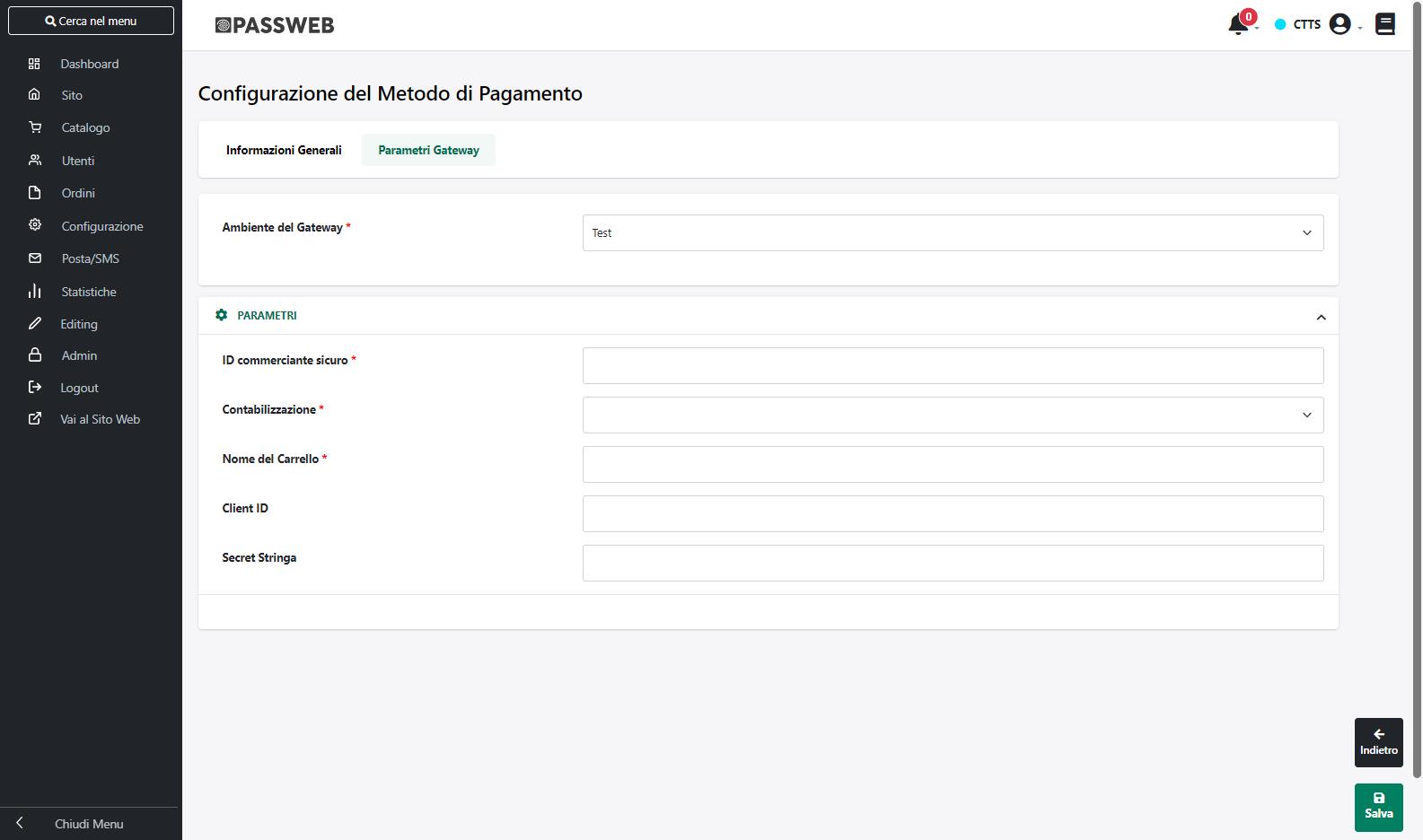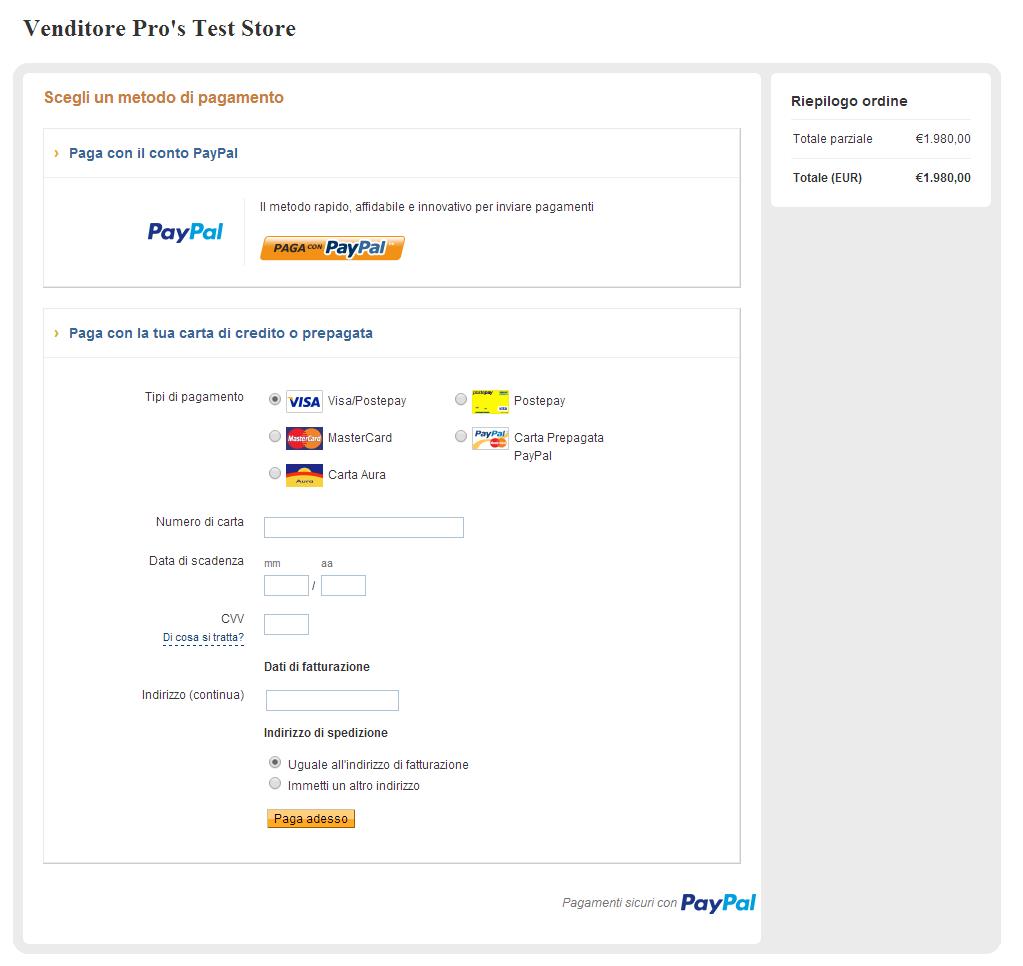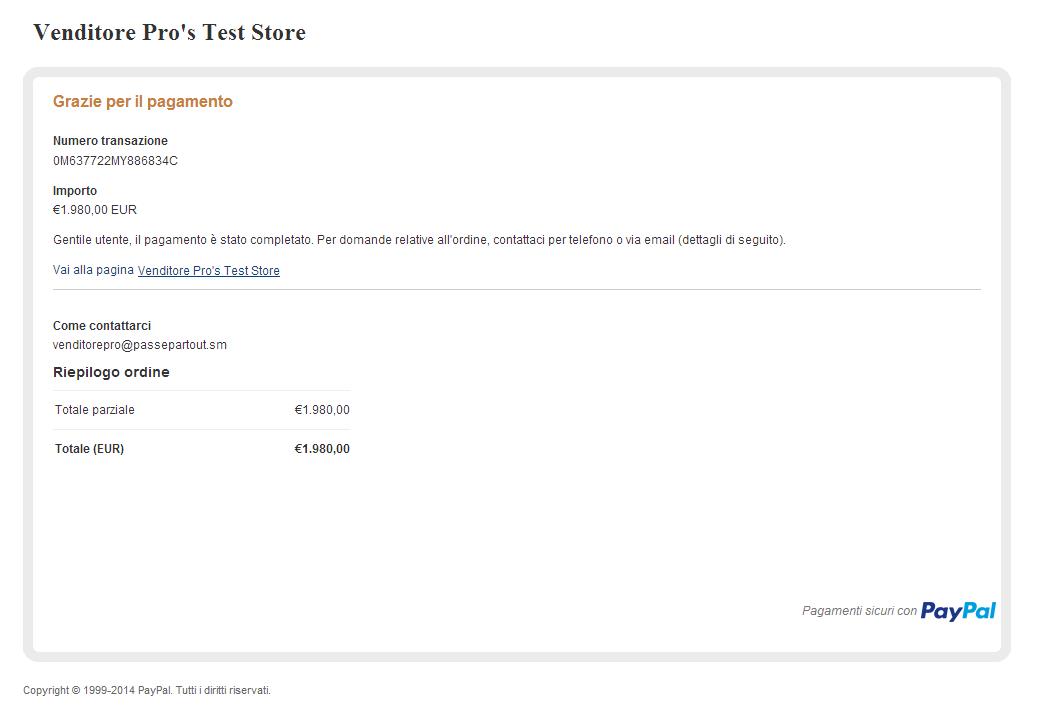PAYPAL PRO
PayPal Pro è una soluzione di pagamento messa a disposizione da PayPal che offre, rispetto alla soluzione tradizionale, più protezione e maggiori possibilità di personalizzazione della pagina di pagamento.
Per maggiori informazioni sulle caratteristiche e sulle possibilità offerte da questa soluzione di pagamento si consiglia di consultare le diverse brochure informative presenti direttamente all’interno del sito di PayPal (ad esempio all’indirizzo https://cms.paypal.com/it/cgi-bin/?cmd=_render-content&content_ID=marketing_it/paypal_pro)
Per poter attivare questa specifica modalità di pagamento in Passweb sarà necessario:
- Codificare all’interno della Tabella Pagamenti del gestionale uno specifico pagamento al quale poter poi agganciare il pagamento on line in oggetto assegnandogli, ad esempio, la descrizione PAYPAL PRO
- Effettuare una sincronizzazione sito – gestionale in modo tale da rendere disponibile questo nuovo pagamento anche in Passweb all’interno della maschera “Lista dei Metodi di Pagamento” precedentemente esaminata.
- Attivare questa nuova modalità di pagamento secondo quanto descritto nel capitolo “Configurazione Modalità di Pagamento” di questo manuale.
- Impostare in maniera corretta i parametri specifici per questa particolare modalità di pagamento.
In particolare per poter eseguire quest’ultimo passaggio sarà necessario selezionare il pagamento in oggetto all’interno della maschera “Lista dei Metodi di Pagamento” e cliccare sul pulsante “Modifica Pagamento”, presente nella barra degli strumenti.
Verrà quindi visualizzata la maschera di configurazione e personalizzazione del pagamento, all’interno della quale sarà necessario impostare, oltre ai parametri classici di configurazione del pagamento, anche quelli specifici del gateway attualmente considerato e presenti all’interno della sezione “Parametri Gateway”
Nel caso specifico il parametro:
- Ambiente del Gateway: permette di definire se utilizzare come ambiente del pagamento, l’ambiente di test (da utilizzare solo ed esclusivamente in fase di sviluppo del sito) oppure l’ambiente reale di produzione.
E’ sempre consigliabile verificare per prima cosa la corretta integrazione tra il sistema di pagamento ed il proprio sito web in un ambiente di test per poi passare solo successivamente all’ambiente Live di produzione. Per maggiori informazioni su come creare una account PayPal Pro di test si veda anche il successivo capitolo di questo manuale.
- ID commerciante sicuro/Email conto PayPal: stringa alfanumerica generata direttamente da PayPal per un account Pro e associata quindi al profilo di test (Sandbox) o di produzione di PayPal stesso cui si vuole collegare il proprio sito e-commerce. In alternativa è possibile inserire all’interno di questo campo anche l’indirizzo mail associato al conto PayPal che si intende utilizzare.
- Contabilizzazione: permetti di specificare se la transazione è un pagamento per una vendita definitiva (Vendita) o un'autorizzazione per una vendita definitiva da riscuotere in seguito (Autorizzazione).
- Nome del carrello: stringa descrittiva che verrà visualizzata all’interno dell’applicazione di Back Office di PayPal in corrispondenza dell’importo relativo alla transazione effettuata (identificativa del sito o del venditore da cui il cliente ha effettuato l’acquisto)
- Client ID / Secret Stringa – dati non obbligatori – chiavi di configurazione dell’App PayPal utilizzata per gestire al meglio l’integrazione tra il proprio sito e la modalità di pagamento PayPal in esame.
ATTENZIONE! i valori da inserire all’interno dei campi Client ID e Secret Stringa dovranno essere prelevati dall’APP appositamente creata nell’ambiente developer di PayPal. Per maggiori informazioni in merito si veda anche il successivo capitolo (“PayPal Checkout – Creazione App”) di questo manuale
Le informazioni presenti all’interno di questa sezione sono di fondamentale importanza in quanto saranno poi quelle che garantiranno la corretta integrazione tra Passweb e il sistema di pagamento PayPal Pro mettendo così l’utente nelle condizioni di poter portare a termine il proprio acquisto.
NOTA BENE: per maggiori informazioni relativamente alle modalità di creazione di un account PayPal e/o allo specifico funzionamento della modalità Pro si rimanda alla specifica documentazione reperibile in rete.
Una volta impostati correttamente i parametri presenti all’interno della sezione “Configurazione Parametri Gateway”, se l’utente dovesse, alla conferma dell’ordine, selezionare la modalità di pagamento in esame, l’ordine sarà memorizzato nel database di Passweb, e l’utente verrà reindirizzato alla specifica pagina di accesso del gateway di PayPal:
A questo punto però l’ordine non è ancora stato preso in carico da PayPal e, conseguentemente, non è ancora avvenuto alcun pagamento. L’utente potrà ancora decidere, quindi, di annullare tutto (pulsante “Annulla” nella parte bassa della pagina) oppure di portare a termine l’acquisto e completare la transazione.
Nel primo caso, annullamento della transazione, l’utente verrà reindirizzato al sito ecommerce dove si troverà l’ordine ancora da confermare. Volendo potrà dunque decidere di ripartire dalla situazione attuale, modificando se necessario l’ordine in essere con l’aggiunta o l’eliminazione di determinati articoli, selezionando altre tipologie di trasporto e /o altri pagamenti ecc… per poi passare nuovamente a concludere l’ordine.
In queste condizioni dunque non essendo concluso, l’ordine non verrà ovviamente memorizzato nel database di Passweb né tanto meno verrà inserito in Mexal
Nel secondo caso, una volta scelta la modalità di pagamento (Carta o Account PayPal ) sul pulsante “Paga Adesso” verrà completata la relativa transazione verrà mostrato all’utente una maschera di ringraziamento con all’interno un pulsante per poter tornare al sito Ecommerce di provenienza e, contestualmente, verrà comunque ritornata al sito Ecommerce risposta positiva (implementazione “Server to Server”).
NOTA BENE: eventuali notifiche di avvenuta transazione, così come gli accrediti e addebiti sui relativi c/c sono gestiti totalmente dal gateway di pagamento.
NOTA BENE: verranno inseriti all’interno del gestionale unicamente gli ordini in relazione ai quali è stata ricevuta, dal gateway di pagamento, una risposta positiva.
ATTENZIONE! PayPal supporta la modalità Server to Server. In tale modalità il gateway di PayPal invierà una notifica al sito per gestire l’esito della transazione anche nel caso in cui l’acquirente non dovesse fare ritorno sul sito dell’esercente (ad esempio perché a transazione conclusa chiude semplicemente il browser).
In queste condizioni dunque anche nel caso in cui l’utente non dovesse chiudere il giro in maniera corretta cliccando cioè sul pulsante “Ritorna al sito per completare la transazione”, e chiudendo invece il browser, il sito Passweb sarà comunque informato sul corretto esito della transazione e potrà quindi provvedere ad inserire immediatamente il relativo ordine all’interno del gestionale.
In ogni caso nel momento in cui siano stati effettuati ordini a seguito dei quali la piattaforma di finanziamento non ha restituito alcuna risposta tali ordini resteranno unicamente all’interno del database di Passweb nello stato di “Pagamento Non Confermato”.
Per maggiori informazioni relativamente a come poter gestire eventuali ordini in stato di “Pagamento Non Confermato” si veda anche quanto indicato all’interno del capitolo “Ordini – Ordini – Stati dell’Ordine” di questo manuale.
Di seguito verranno illustrati i principali punti della procedura di attivazione di un account PayPal di test (Sandbox) da poter utilizzare prima di passare all’ambiente di produzione per verificare che tutto funzioni in maniera corretta.